Installer et utiliser des plugins dans ONLYOFFICE Desktop Editors
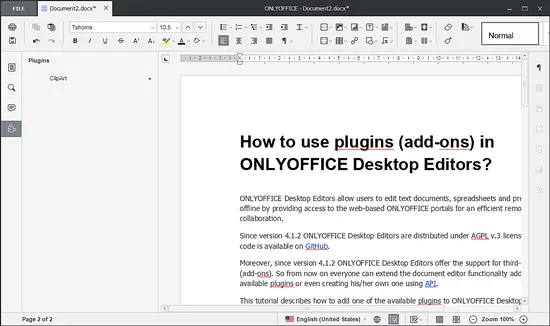
Qu’est-ce que ce guide
ONLYOFFICE Desktop Editors permet de modifier des documents texte, feuilles de calcul et présentations hors ligne tout en restant compatible avec les portails web ONLYOFFICE pour la collaboration à distance. Depuis la version 4.1.2, les Desktop Editors sont distribués sous licence AGPL v.3 et prennent en charge des plugins tiers. Le code source se trouve sur GitHub.
Important: le code source des plugins disponibles est publié sous licence MIT. Vérifiez toujours la licence et l’origine avant d’utiliser un plugin en production.
Avant de commencer
- Besoin: ONLYOFFICE Desktop Editors version 4.1.2 ou supérieure.
- Savoir-faire utile: notions de base en archive ZIP et travail avec des fichiers JSON/HTML/JavaScript.
- Sécurité et vie privée: certains plugins (OCR, Speech, YouTube) peuvent utiliser des services en ligne — vérifiez où sont envoyées les données avant d’utiliser des documents sensibles.
Télécharger les plugins disponibles
Le dépôt central des plugins est disponible sur GitHub. Pour cloner l’ensemble du dépôt, exécutez:
git clone https://github.com/ONLYOFFICE/sdkjs-plugins.gitLe dossier cloné contient plusieurs répertoires, chacun correspondant à un plugin séparé, et chaque plugin inclut normalement au minimum ces fichiers: config.json, index.html, pluginCode.js.
Choisir le plugin dont vous avez besoin
Ouvrez le dossier cloné et parcourez les sous-dossiers. Exemples de plugins fournis actuellement:
- YouTube: insère une vidéo YouTube dans un document ou une présentation.
- OCR: reconnaît le texte à partir d’images et captures d’écran.
- Speech: sélectionnez un passage de texte et convertissez-le en voix.
- ClipArt: insère des cliparts dans vos documents.
- Chess: joue aux échecs directement dans un document.
Quand choisir quoi: si vous avez besoin d’illustrations rapides, préférez ClipArt; pour accessibilité audio, essayez Speech; pour extraire du texte d’images, utilisez OCR.
Ajouter le plugin sélectionné à vos éditeurs de document
- Ouvrez le dossier du plugin choisi. Vérifiez qu’il contient au minimum les fichiers suivants:
- config.json
- index.html
- pluginCode.js
- Sélectionnez tous les fichiers du dossier. Créez une archive ZIP (ou archive équivalente) contenant exactement ces fichiers.
- Renommez l’extension de l’archive créée en .plugin (par exemple mon-plugin.plugin).
- Ouvrez ONLYOFFICE Desktop Editors, puis glissez-déposez le fichier .plugin sur la page principale de l’application.
- Le plugin sera installé et apparaîtra dans la barre latérale « Plugins » (ou « Modules complémentaires » selon la traduction de votre interface).
Notes: conservez la structure relative des fichiers tels qu’ils sont fournis. Les chemins relatifs dans index.html doivent pointer correctement vers les ressources embarquées.
Utiliser les plugins
Ouvrez un document existant ou créez-en un nouveau. L’icône des plugins apparaît dans le panneau latéral gauche. Cliquez dessus pour afficher la liste des plugins ajoutés.
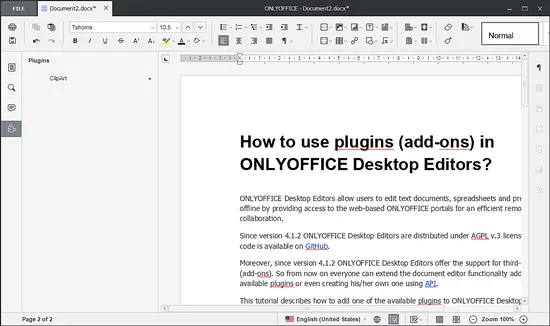
Sélectionnez le plugin souhaité. Par exemple, pour ClipArt :
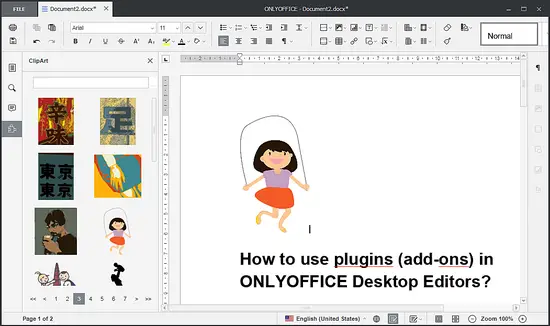
Placez le curseur à l’endroit voulu dans le document et cliquez sur l’élément à insérer. Le plugin gère l’insertion et l’intégration visuelle.
Créer votre propre plugin — aperçu rapide
Si vous souhaitez étendre les fonctionnalités, vous pouvez développer un plugin personnalisé. Voici une mini-méthodologie pour démarrer:
- Structure minimale:
- config.json: métadonnées et déclaration des commandes
- index.html: interface utilisateur du plugin
- pluginCode.js: logique JavaScript qui interagit avec l’API ONLYOFFICE
- Itérez localement: testez votre interface et votre logique dans un navigateur si possible.
- Emballez comme .plugin et installez dans votre Desktop Editor pour tests réels.
- Consultez la documentation ONLYOFFICE API pour connaître les méthodes, événements et permissions disponibles.
Conseil de développement: gardez l’UI simple et testez avec des documents de tailles variées. Séparez clairement la logique côté UI (index.html) et la logique métier (pluginCode.js).
Bonnes pratiques et modèles mentaux
- Principe de moindre surprise: un plugin ne doit pas modifier un document sans action explicite de l’utilisateur.
- Échec gracieux: prévoyez des messages d’erreur clairs et une étape « annuler » si possible.
- Isolation: limitez les permissions et la portée des fichiers manipulés par le plugin.
- Versionnement: indiquez la version du plugin dans config.json pour faciliter les mises à jour.
Alternative: si vous ne voulez pas gérer des plugins locaux, utilisez les connecteurs serveur ou les portails web ONLYOFFICE lorsque le travail en équipe nécessite une gestion centralisée.
Débogage et problèmes fréquents
- Le plugin n’apparaît pas: vérifiez que le fichier .plugin contient bien config.json, index.html et pluginCode.js à la racine de l’archive.
- Erreurs JavaScript: ouvrez la console développeur (si disponible) pour lire les traces et corriger les chemins relatifs.
- Fonctionnalités manquantes: confirmez la compatibilité de votre version d’ONLYOFFICE avec l’API utilisée.
- Permissions réseau: certains services (OCR cloud, Speech to Text) nécessitent une connexion — vérifiez les règles de pare-feu.
Rôles et checklist
Administrateur IT:
- Vérifier la licence AGPL v.3 et la politique de l’entreprise.
- Tester les plugins sur un environnement non productif.
- Documenter la procédure d’installation pour les utilisateurs.
Utilisateur final:
- Installer le .plugin fourni par l’administrateur ou le télécharger depuis un dépôt vérifié.
- Vérifier le comportement sur un document test avant usage professionnel.
Développeur de plugin:
- Valider la structure des fichiers et les chemins.
- Tester la robustesse (erreurs réseau, formats d’images variés).
- Fournir une documentation minimale d’installation et d’utilisation.
Critères d’acceptation
- Le plugin s’installe via glisser-déposer du fichier .plugin.
- L’icône du plugin apparaît dans le panneau latéral et s’ouvre sans erreur.
- Les actions offertes par le plugin (insertion, conversion, lecture) s’exécutent et permettent l’annulation ou la suppression des éléments ajoutés.
- Le plugin ne compromet pas la stabilité de l’éditeur lors d’opérations courantes.
Confidentialité et conformité
- Vérifiez si le plugin envoie des données à des services tiers (YouTube, OCR en ligne, synthèse vocale). Si oui, documentez le flux de données et assurez la conformité aux règles internes et à la réglementation (par ex. RGPD) avant usage sur des données personnelles.
Tests et cas d’usage recommandés
- Test d’installation: installer un plugin sur une machine fraîche et vérifier l’apparition dans l’UI.
- Test fonctionnel: exécuter chaque action proposée (insérer une image, lancer l’OCR sur une photo, jouer une séquence audio générée).
- Test de régression: ouvrir des documents existants et confirmer qu’aucune fonctionnalité de base n’est cassée.
Résumé
ONLYOFFICE Desktop Editors supporte l’ajout de plugins tiers via des archives .plugin contenant au minimum config.json, index.html et pluginCode.js. Téléchargez le dépôt officiel, choisissez un plugin, empaquetez-le et installez-le par glisser-déposer. Testez toujours sur un document non sensible, vérifiez les flux réseau et respectez les politiques de confidentialité.
Liens utiles:
- Documentation officielle d’installation: consultez la documentation ONLYOFFICE pour Debian/Ubuntu et pour distributions basées sur Red Hat.
- Documentation API: lisez la documentation ONLYOFFICE API pour développer des plugins.
- Support communautaire: dev.onlyoffice.org
Glossaire (1 ligne):
- Plugin: module complémentaire qui étend les fonctionnalités d’ONLYOFFICE via HTML/JS et un fichier de configuration.
Matériaux similaires

Installer et utiliser Podman sur Debian 11
Guide pratique : apt-pinning sur Debian

OptiScaler : activer FSR 4 dans n'importe quel jeu
Dansguardian + Squid NTLM sur Debian Etch

Corriger l'erreur d'installation Android sur SD
